Mula menonton pada skrin Laman Utama dalam app Apple TV
Skrin Laman Utama dalam app Apple TV ialah tempat untuk mula menonton filem kegemaran, rancangan TV, berita dan Friday Night Baseball (tersedia di sesetengah negara atau rantau dengan langganan Apple TV+). Teruskan di tempat anda berhenti, layari pengesyoran, terokai koleksi, atau terus mulakan menonton.
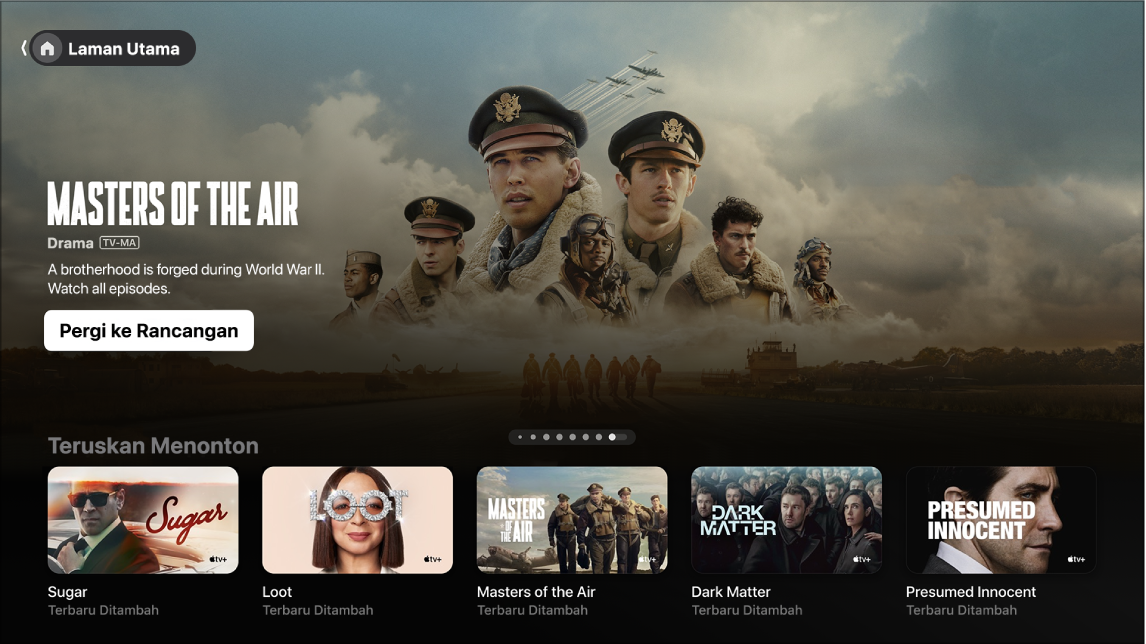
Nota: Bukan semua peranti menyokong transaksi pada peranti, jadi anda mungkin tidak dapat membeli, menyewa, atau melanggan rancangan atau saluran secara terus. Walau bagaimanapun, anda boleh menonton item yang anda telah beli, sewa atau langgan pada peranti lain yang mendaftar masuk ke Akaun Apple yang sama.
Mainkan filem, rancangan TV atau peristiwa sukan
Pergi ke app Apple TV
 pada TV pintar, peranti penstriman, atau konsol permainan anda.
pada TV pintar, peranti penstriman, atau konsol permainan anda.Buka bar sisi, kemudian pilih Laman Utama.
Navigasi ke filem, rancangan TV, atau acara yang anda mahu tonton, kemudian pilihnya.
Pilihan yang anda lihat bergantung pada jenis kandungan yang anda tonton dan sama ada kandungan tersedia untuk tontonan anda.
Nota: Apabila anda memilih item dalam baris Teruskan Menonton, ia mula bermain secara serta-merta (melainkan jika anda belum menyewa, membeli, atau melanggan ke saluran).
Lakukan mana-mana daripada berikut:
Mainkan item: Pilih Main.
Langgan Apple TV+: Pilih butang langganan, kemudian ikuti arahan atas skrin.
Langgan saluran Apple TV: Pilih butang langganan, kemudian ikuti arahan atas skrin.
Beli atau sewa filem atau rancangan TV: Pilih Beli atau Sewa, kemudian pilih pilihan yang anda mahukan dan sahkan pembelian atau sewaan anda. Untuk mendapatkan butiran, lihat Beli atau sewa filem dan rancangan TV dalam app Apple TV.
Tonton Friday Night Baseball (langganan Apple TV+ diperlukan): Pilih Tonton Secara Langsung untuk menonton siaran langsung, atau Mulakan Semula untuk menonton dari mula.
Dengar radio tempatan secara langsung (jika tersedia) semasa perlawanan MLS atau permainan Friday Night Baseball
Semasa main balik, tekan butang tengah atau main pada alat kawalan jauh TV pintar atau peranti untuk menunjukkan kawalan main balik.
Pilih butang Pilihan Audio
 , kemudian pilih pilihan trek audio daripada menu timbul:
, kemudian pilih pilihan trek audio daripada menu timbul:TV: Mainkan ulasan audio daripada siaran TV.
Radio Tempatan [pasukan lawan, bahasa]: Dengar siaran radio tempatan pasukan lawan semasa menonton perlawanan (pilihan ini hanya tersedia untuk perlawanan Friday Night Baseball).
Radio Tempatan [pasukan tuan rumah, bahasa]: Dengar siaran radio tempatan pasukan tuan rumah semasa menonton perlawanan atau permainan.
Teruskan di tempat anda berhenti dalam baris Teruskan Menonton
Baris Teruskan Menonton memaparkan kandungan yang anda telah mula tonton atau merancang untuk tonton. Rancangan dan filem kelihatan dalam tertib yang anda paling berkemungkinan menontonnya. Sebagai contoh, apabila episod TV selesai, episod seterusnya kelihatan dalam Teruskan Menonton secara automatik. Apabila acara sukan langsung untuk pasukan yang anda ikuti sedang berlangsung, ia kelihatan pertama pada baris Teruskan Menonton jika ia tersedia untuk ditonton dalam app Apple TV.
Petua: Jika anda menggunakan app Apple TV pada iPhone atau iPad dan mendaftar masuk dengan Akaun Apple yang sama yang anda gunakan untuk app Apple TV, kemajuan tontonan dan pilihan episod anda kekal merentas semua peranti anda. Sebagai contoh, anda boleh mula menonton rancangan pada app Apple TV anda dan menyelesaikan tontonan pada iPad anda, atau sebaliknya.
Pergi ke app Apple TV
 pada TV pintar, peranti penstriman, atau konsol permainan anda.
pada TV pintar, peranti penstriman, atau konsol permainan anda.Buka bar sisi, kemudian pilih Laman Utama.
Navigasi ke item dalam baris Teruskan Menonton, kemudian pilihnya.
Jika item tersedia untuk tontonan anda, ia mula bermain secara serta-merta.
Nota: Baris Teruskan Menonton pada skrin Laman Utama memaparkan filem, rancangan TV dan acara sukan langsung daripada mana-mana saluran yang anda telah langgan dalam app Apple TV. Untuk mendapatkan maklumat tentang saluran, lihat Langgan Apple TV+, MLS Season Pass atau saluran Apple TV dalam app Apple TV.
Tambah atau keluarkan item daripada Senarai Tontonan anda
Apabila anda menambahkan filem dan rancangan TV ke Senarai Tontonan anda untuk ditonton kemudian, ia kelihatan dalam baris Teruskan Menonton dan Senarai Tontonan.
Pergi ke app Apple TV
 pada TV pintar, peranti penstriman, atau konsol permainan anda.
pada TV pintar, peranti penstriman, atau konsol permainan anda.Lakukan salah satu daripada berikut:
Tambah item ke Senarai Tontonan anda: Navigasi ke item di mana-mana sahaja dalam app Apple TV, tekan dan tahan butang tengah alat kawalan jauh TV pintar atau peranti untuk melihat lebih banyak pilihan, kemudian pilih Tambah ke Senarai Tontonan.
Keluarkan item daripada Senarai Tontonan anda: Navigasi ke item dalam baris Teruskan Menonton atau Senarai Tontonan anda, tekan dan tahan butang tengah alat kawalan jauh TV pintar atau peranti, kemudian pilih Keluarkan daripada Senarai Tontonan.
Petua: Jika anda melihat halaman untuk filem atau rancangan TV, anda boleh menambah item ke Senarai Tontonan anda dengan memilih Tambah ke Senarai Tontonan. Jika item telah berada dalam Senarai Tontonan anda, pilih Ditambah ke Senarai Tontonan untuk mengeluarkannya.
Teroka saluran
Pergi ke app Apple TV
 pada TV pintar, peranti penstriman, atau konsol permainan anda.
pada TV pintar, peranti penstriman, atau konsol permainan anda.Buka bar sisi, kemudian pilih Laman Utama.
Navigasi ke bawah ke baris saluran, kemudian navigasi ke kanan untuk melayari salah satu daripada berikut:
Saluran: Akses secara terus semua saluran yang anda telah langgan. Saluran ini juga kelihatan dalam bar sisi.
Lebih untuk Diteroka: Cari saluran baharu untuk dilanggan atau ditonton.
Pilih saluran untuk membukanya atau melihat maklumat lanjut.
Layari carta teratas, koleksi dan banyak lagi
Pergi ke app Apple TV
 pada TV pintar, peranti penstriman, atau konsol permainan anda.
pada TV pintar, peranti penstriman, atau konsol permainan anda.Buka bar sisi, kemudian pilih Laman Utama.
Navigasi ke bawah untuk melihat carta teratas, keluaran baharu, rancangan dan filem sohor kini, koleksi yang dipilih oleh pakar, pilihan bermusim dan banyak lagi.
Navigasi ke kiri dan kanan dalam baris untuk melayari item, kemudian pilih item untuk melihat penilaian, perihalan, pilihan tontonan yang tersedia dan maklumat pembelian atau sewaan item.
